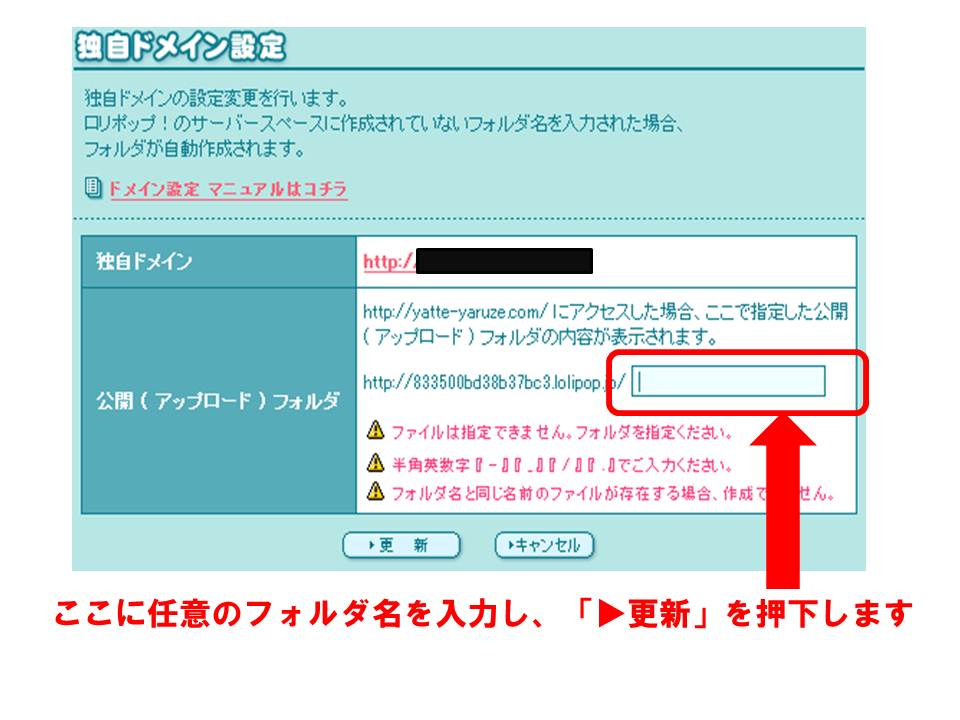ロリポップ!契約とサーバ設定手順
ロリポップ!契約とサーバ設定手順
ロリポップ!の契約手順
まずは、ロリポップ!のサイトを表示します。
トップ画面から、「新規申し込み」をクリックしましょう!
当サイトでおすすめしております、
「ムームードメイン」で独自ドメインを
取得している場合は、
設定が非常に簡単です。
「ムームードメインで取得した独自ドメインを利用する」
を選択し、クリックすると、
ムームードメイン紹介ページに飛ぶので、
既にムームーでドメイン取得済みの場合は、
「ロリポップ!の簡単申込みをする」
を選択してクリックしてください。
すると、ムームードメインの
管理コントロールパネルにジャンプするので、
取得済みドメインの一覧から、
「詳細:表示する」をクリックし、
「ドメイン詳細」画面に進みます。
ここから、画面下方の
「他サービスの簡単お申し込み」の中の、
「ロリポップ!レンタルサーバ」を
選択してください。
ムームードメインで設定した情報が、
そのまま反映されるので、
入力の手間が省けて、設定も簡単です。
また、レンタルサーバ利用料支払いには、
クレジット等、各種支払方法が選択できますが、
ムームードメイン同様、契約の自動更新には、
「おさいぽ!」の設定が必要になります。
ムームーと合わせて利用できるので、
今後の手間も考えて、
「おさいぽ!」の設定をしておくことを
おすすめします。
ロリポップ!のサーバ設定
ロリポップ!を契約したら、
ログインフォームに必要な情報を入力し、
ログインしましょう。
「ユーザー専用ページ」に入れますので、
左サイドバーの中から、
「独自ドメイン」⇒「独自ドメイン設定」
を選択し、取得した独自ドメインの
「▶設定変更」をクリックします。
ここで、ホームページのデータをアップする
「公開(アップロード)フォルダ」の設定ができます。
ここで、任意の名前を設定したフォルダを作成します。
フォルダ名を決めたら「▶更新」を押します。
QHMインストール時にこちらのフォルダ名を使用しますので、
判別しやすい名前のフォルダにしておきましょう。